
【SL8(SLATE)設定マニュアル②】投稿からレイヤー分けまで(2023年12月3日)
Ⅰ.はじめに
📗SL8(Slate)について
新しい世界金融システムを構築するSL8(Slate)は、参加すること、投稿することで、新たな価値と可能性を見いだせる新時代のSNS です。皆様のご参加お待ち致しております。
招待制ですので登録には招待コード(sPDBrC)が必要です。初めての方はこちらからどうぞ👇
📗FCSJオリジナル㊙マニュアル(非公開)
FC SL8 (Slate) JAPANのXのDMメンバーにご登録頂くと、新機能やイベント内容をいち早くゲットでき、初心者にも分かりやすい操作方法を図解化したマニュアルをプレゼント🎁(非公開)します。
詳しくはXのアカウント(@Sl8_Japan)までDM下さい。

Ⅱ.本題/投稿からレイヤー分けまで
📗投稿方法
1.画面下の「+」マークをタップ。
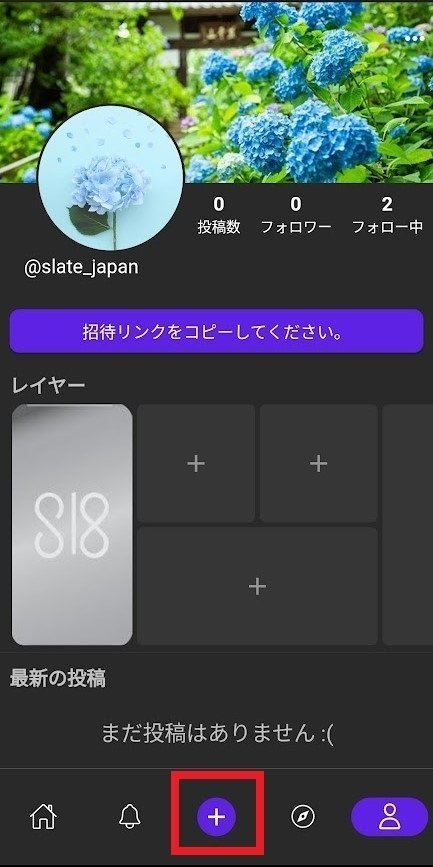
2.「年齢制限を選択してください」の右の「N/A」をタップ(普段はほとんど使うことはない)。
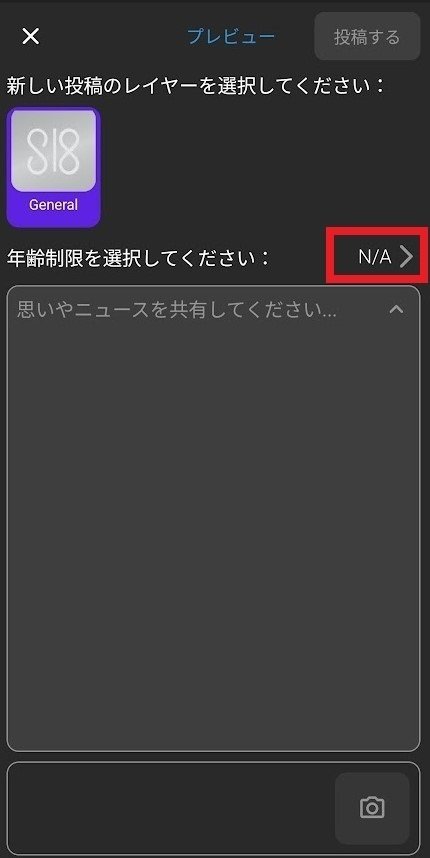
3.年齢制限をつけたい場合は「N/A(年齢制限なし)」、「18+(18歳以上)」、「21+(21歳以上)」を選択。
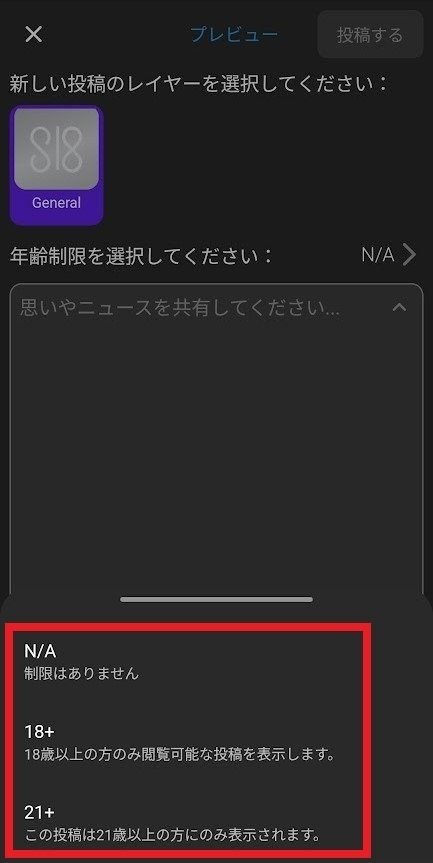
4.①エディタ画面で文字を入力(文字数制限なし、投稿後何度でも編集可能)。②画像を添付する場合はカメラマークをタップ(投稿後何度でも画像の削除や追加が可能)。
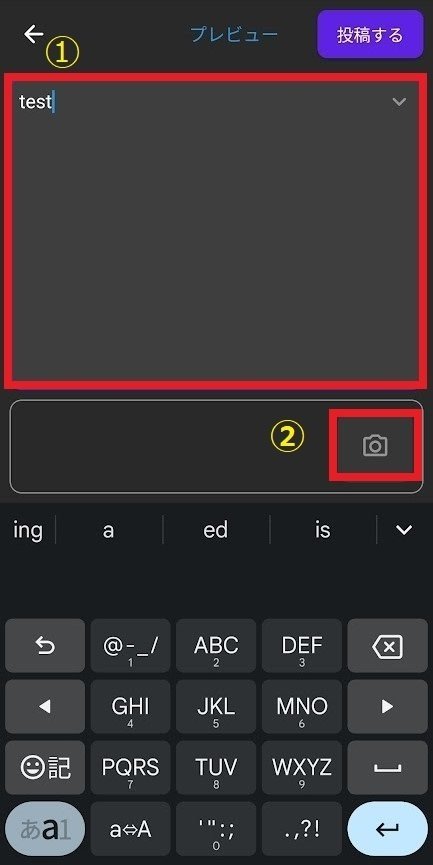
5.①画像を確認し、②「投稿する」をタップ。
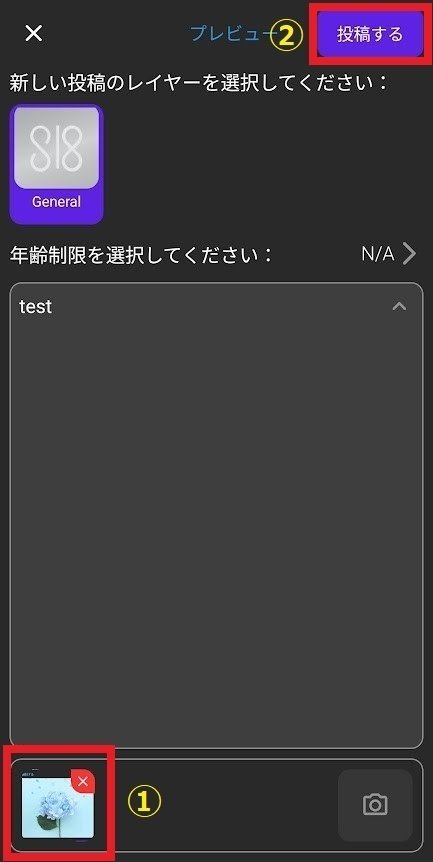
6.投稿されるのを待つ。

7.投稿が完了すると「最新の投稿」に表示される(すぐ更新されない場合はスマホを上から下にスワイプ、またはアプリを再度立ち上げると更新される)。投稿内容を確認したい場合は下にスクロール。
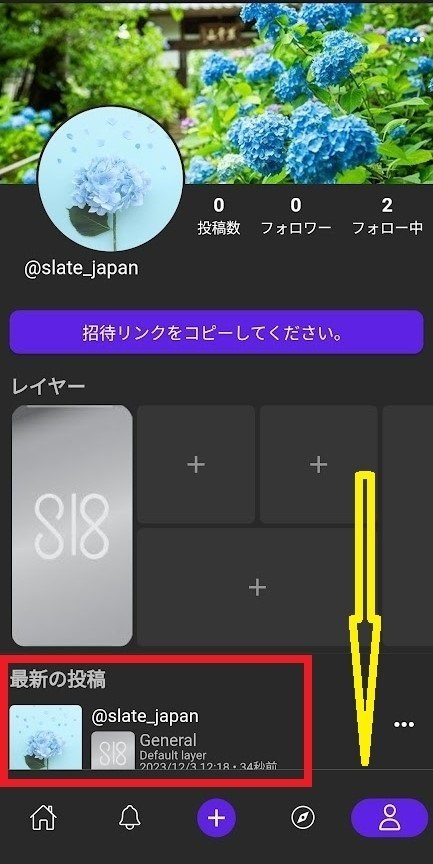
8.編集・削除したい場合は右上の「・・・」をタップ。

9.「投稿を編集する」をタップ。
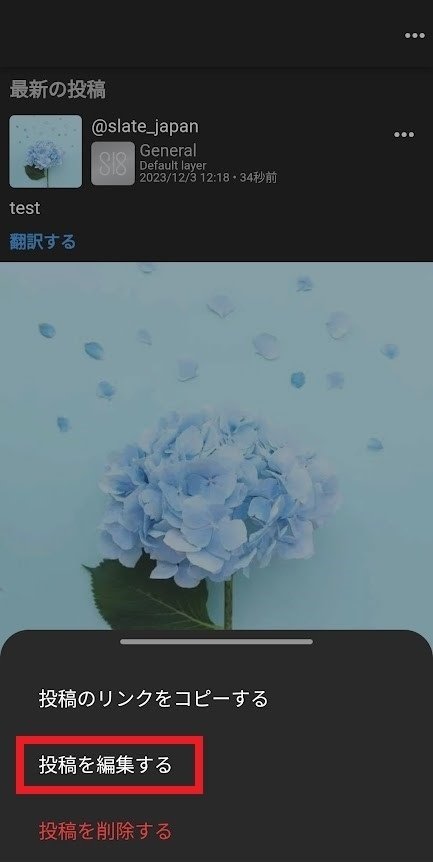
10.文章や画像を編集した場合は右上の「更新する」をタップ。編集しない場合は左上の「×」をタップ。
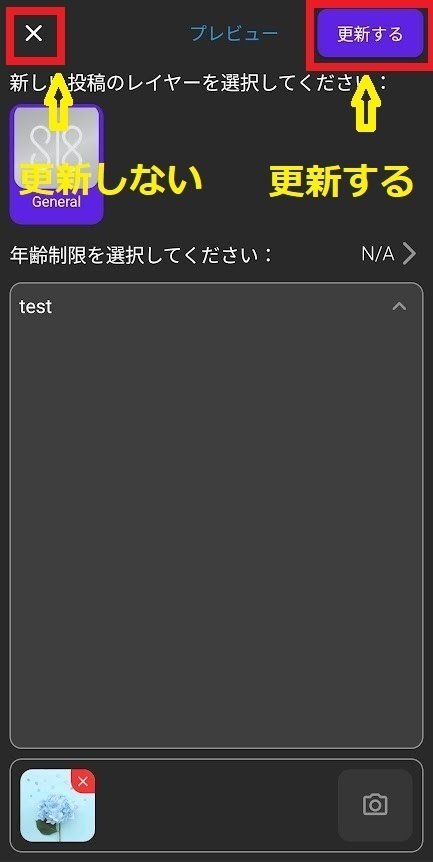
11.編集しない場合この画面になるので「確定する」をタップ。
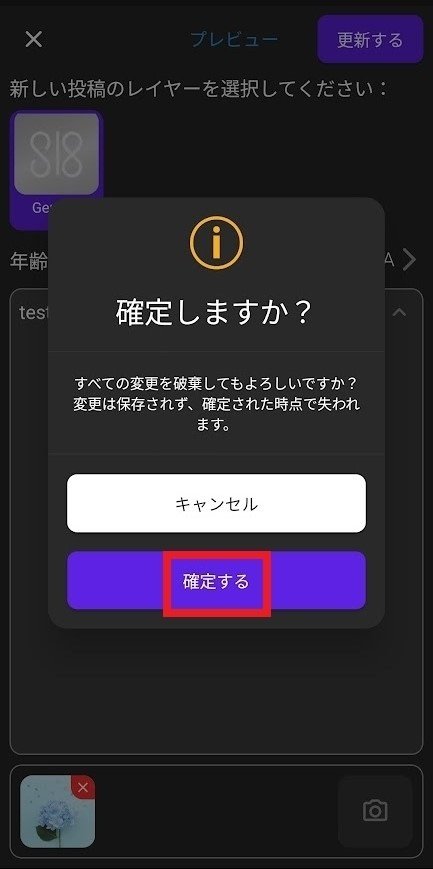
12.削除する場合は右上の「・・・」→「投稿を削除する」をタップ。
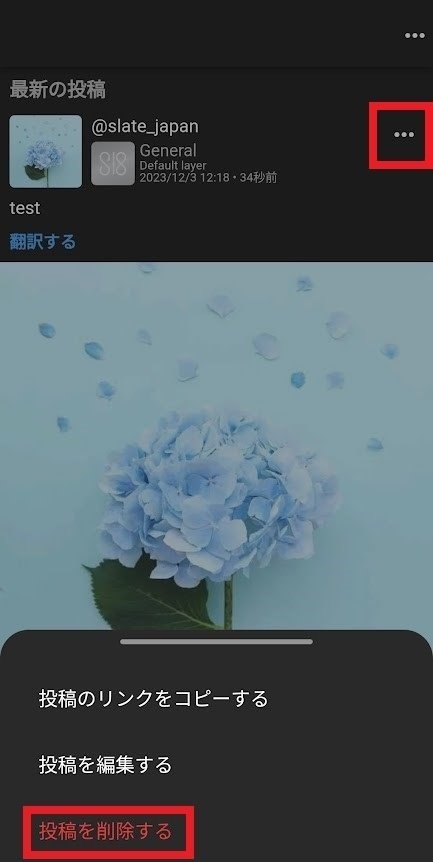
13.削除を確定する場合は「削除する」をタップ。
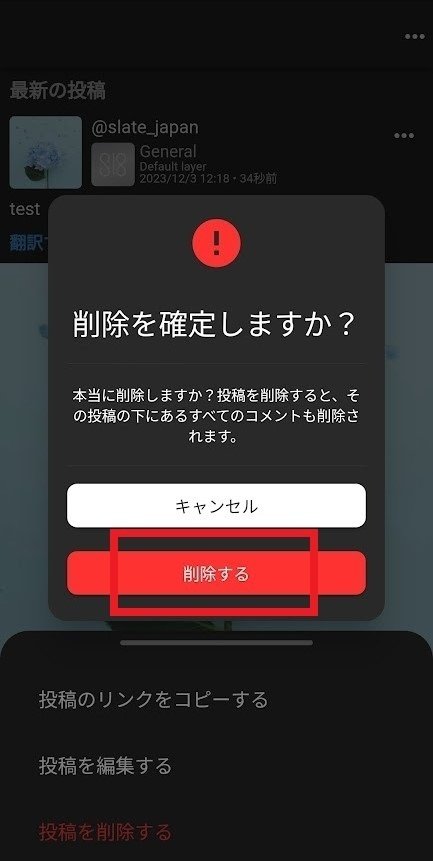
14.画面下の通知ボタン(ベルのマーク)をタップすると、「いいね」「コメント」「お知らせ」が確認できる。
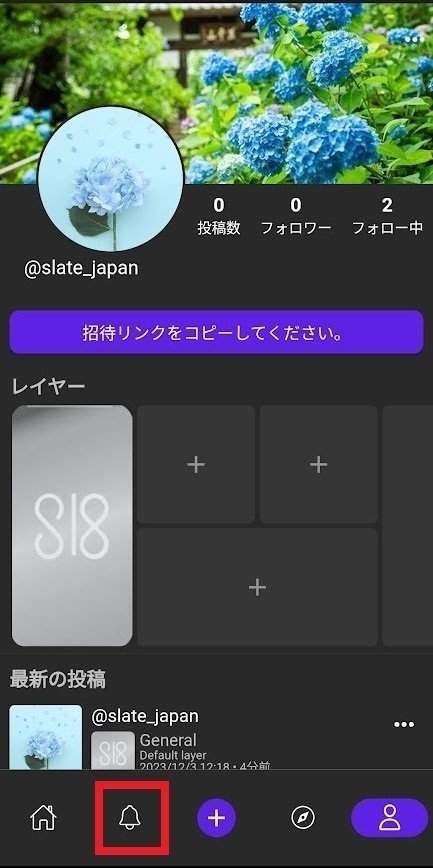
15.「いいね」がつくと、どの投稿に対して、どのトークン(いいねのトークンは3種類ある)がもらえたのかなどが表示される。※トークンの種類(SSLX・SLX・BALX)については後日説明。
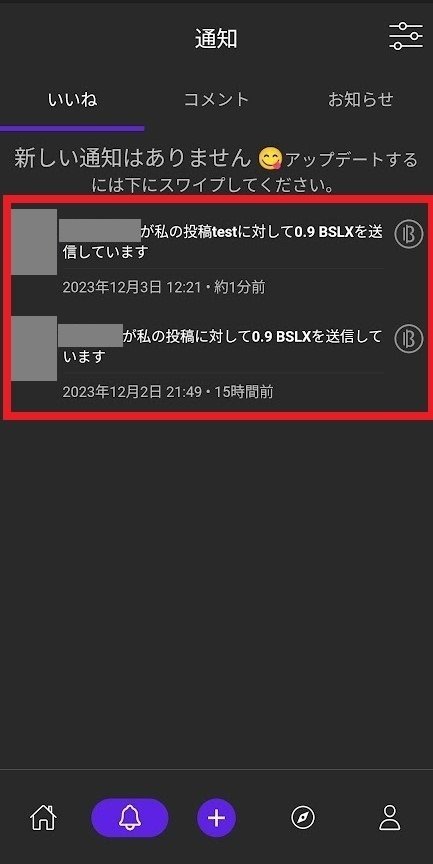
16.フォローされると、誰がどのレイヤーをフォローしたか(レイヤー毎にフォローできる)通知がくる。
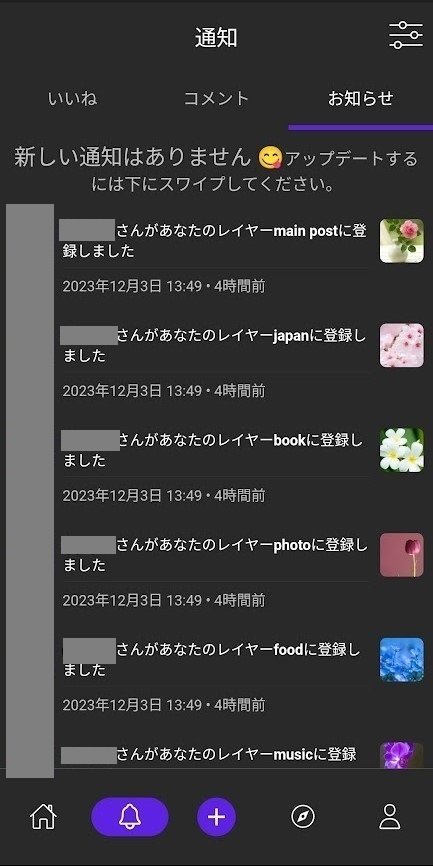
📗レイヤー分け
17.「sl8」のマークがついたレイヤーをタップ。
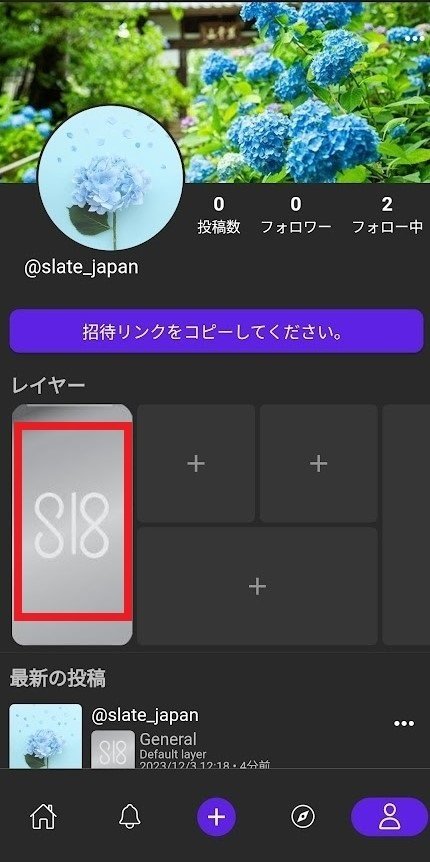
18.右上の「・・・」をタップ。(※その下の「・・・」は投稿の編集・削除のためのボタン)
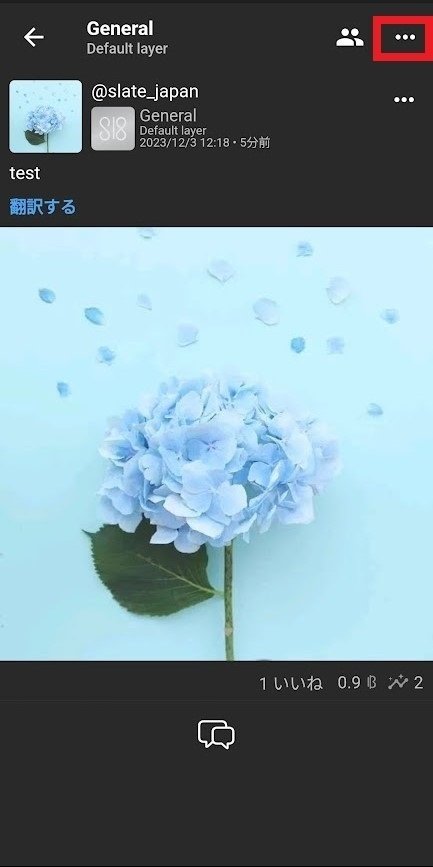
19.「レイヤーの編集」をタップ。
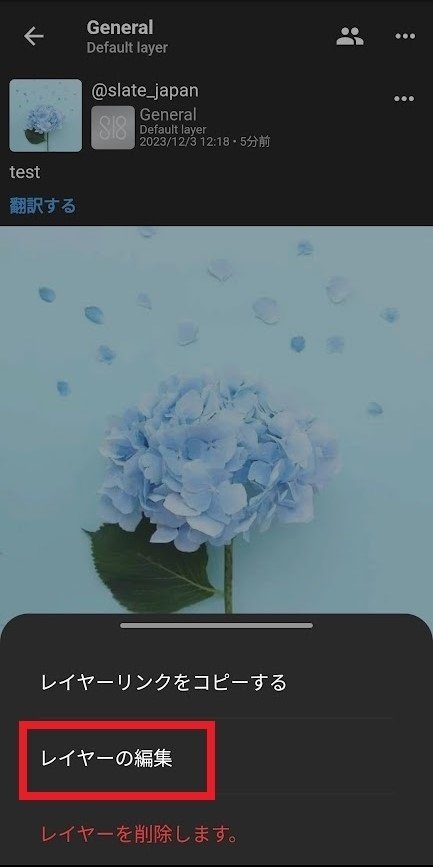
20.最初は「General」を記載されているので自分の好みに合わせて名前を編集する。
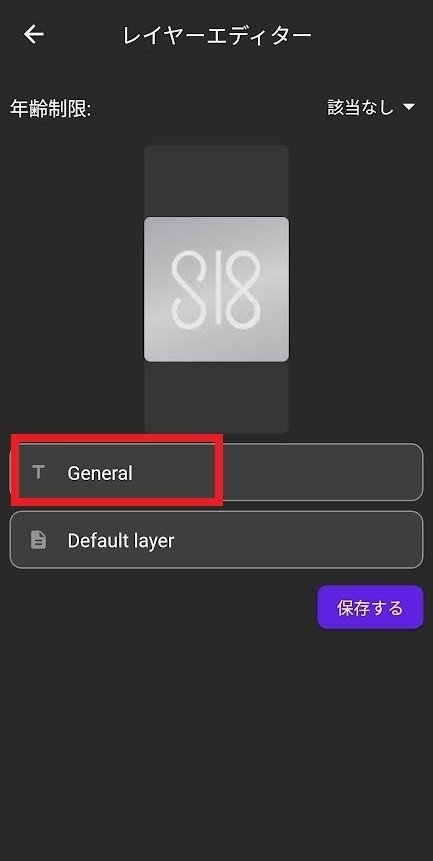
21.①レイヤーの名前を「main post」にし、②で画像を選択する。
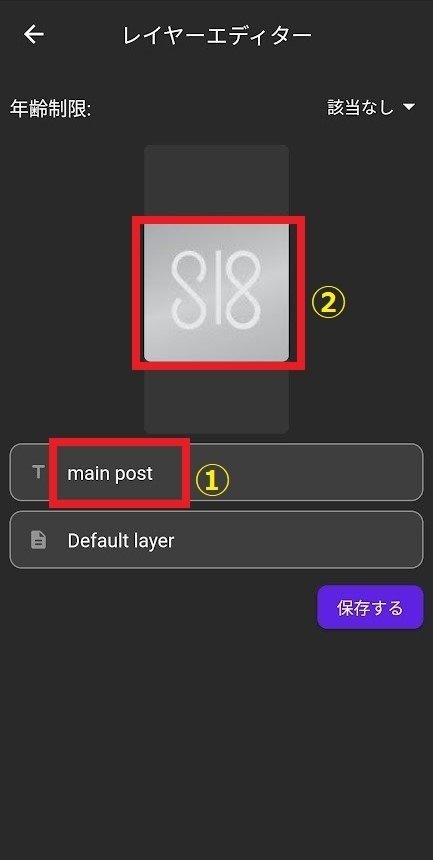
22.事前に用意しておいた画像を選択し、「完了しました」をタップ(※画像は後で変更可能)。

23.内容を確認し「保存する」をタップ。
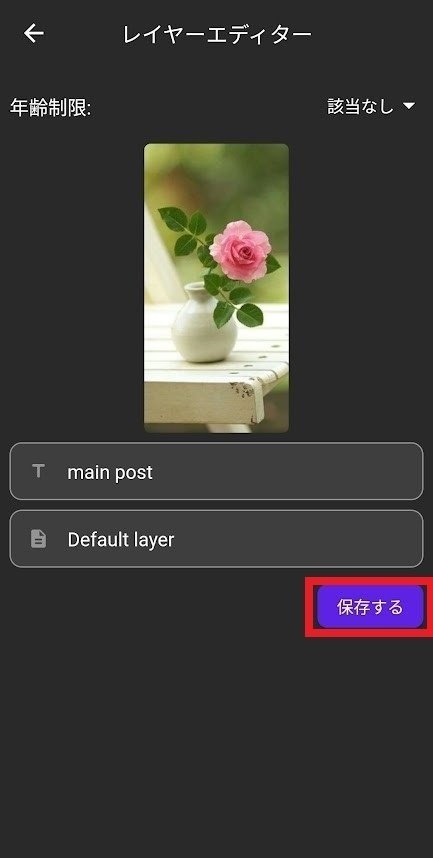
24.最初の画面に戻り、次のレイヤーを変更する。「+」をタップ。
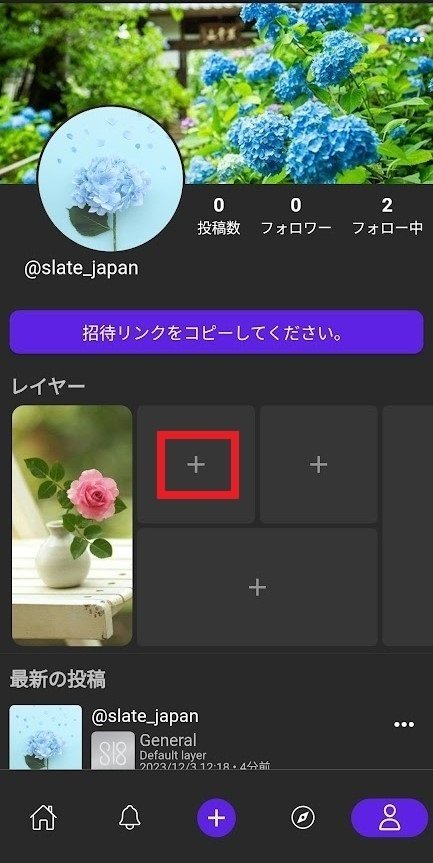
25.レイヤー名を記入。
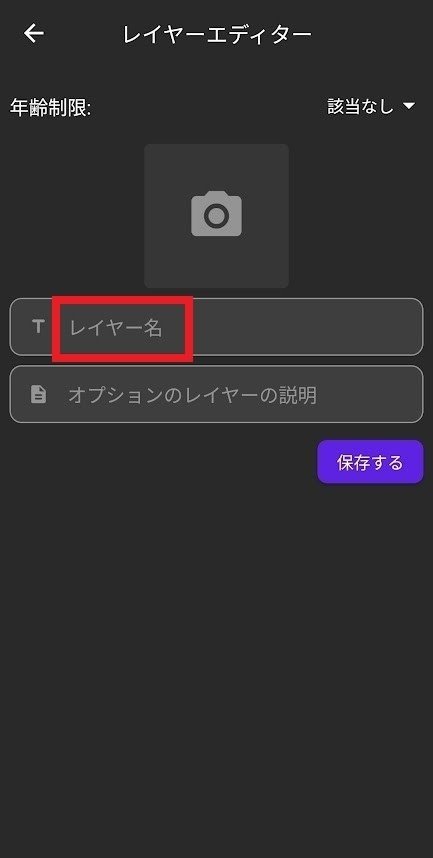
26.①レイヤーの内容に応じて名前をつけ、②画像を設定する場合カメラマークをタップ。
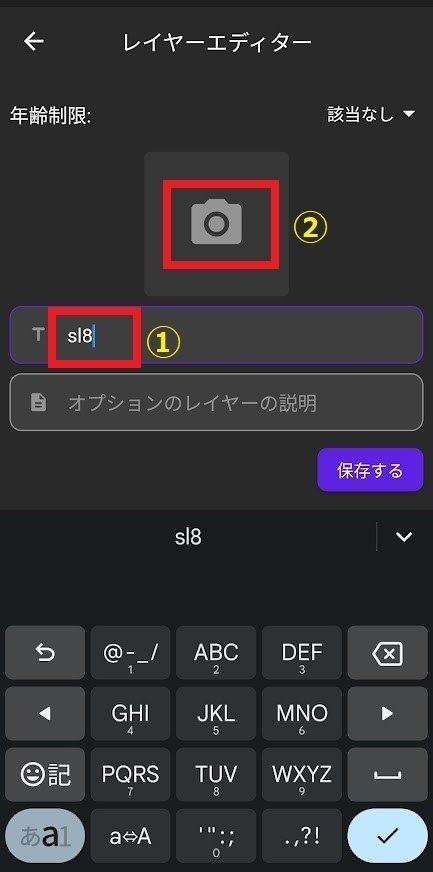
27.①事前に用意していた画像を選択し、②「保存する」をタップ。
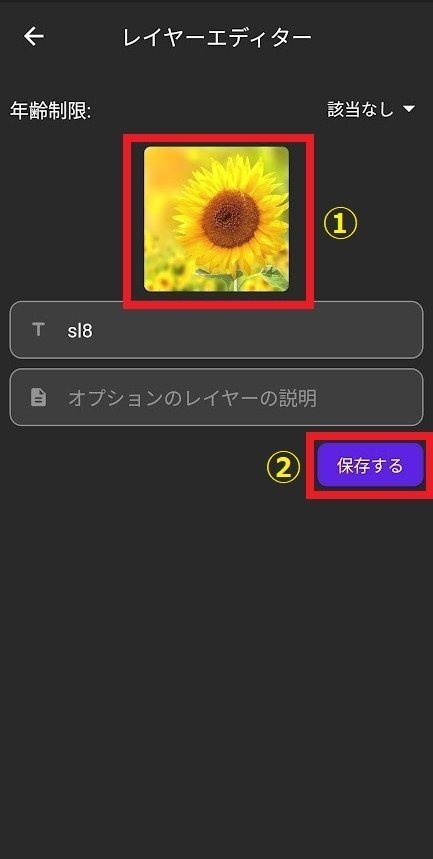
28.最初の画面に戻り、変更されたことを確認。
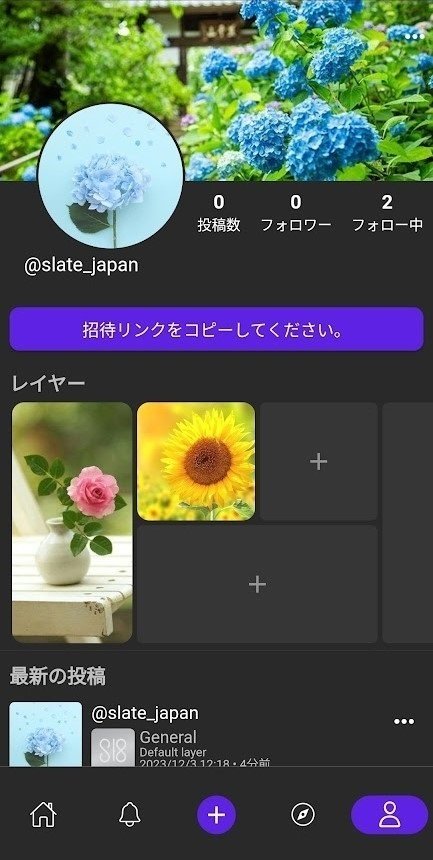
29.他のレイヤーも同様に変更する(※最初から全てのレイヤーを変更する必要はなく、あとで必要に応じて編集すればOK)。全部のレイヤーを確認するには右にスワイプする。
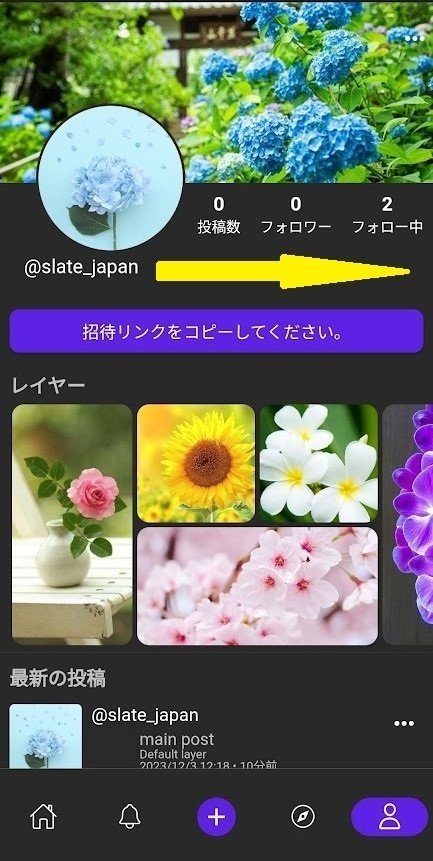
30.現時点ではレイヤーの名前はまだ表示されないので、レイヤーは画像のみ表示される。
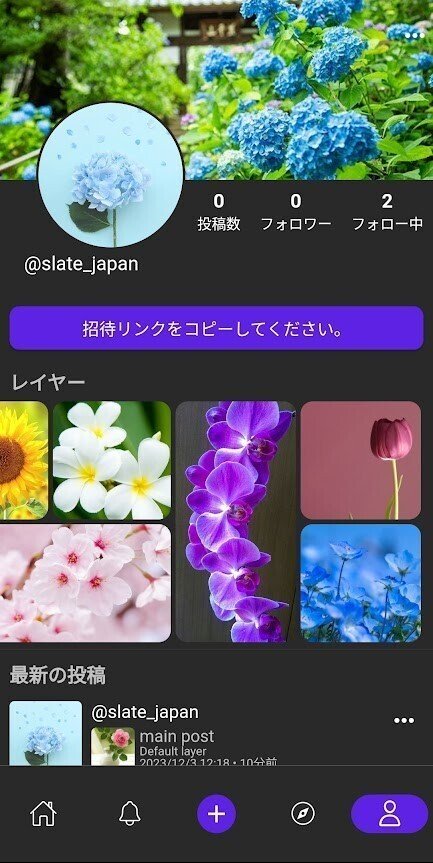
31.レイヤーの変更・削除を行う場合は、レイヤーの画像をタップ。
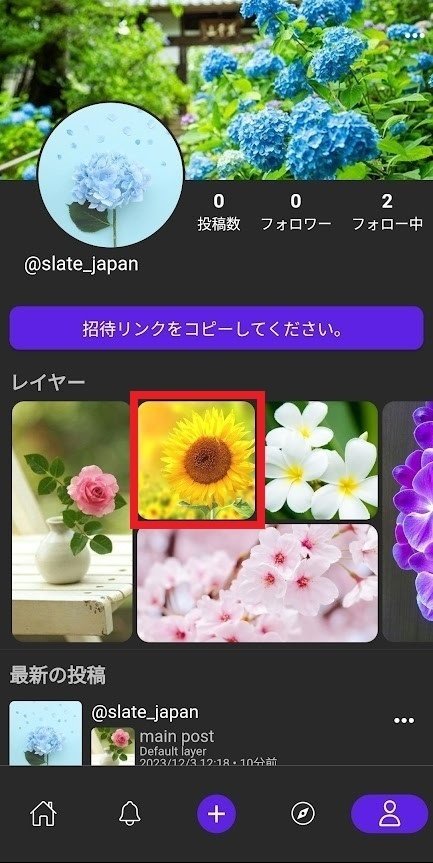
32.右上の「・・・」をタップ。
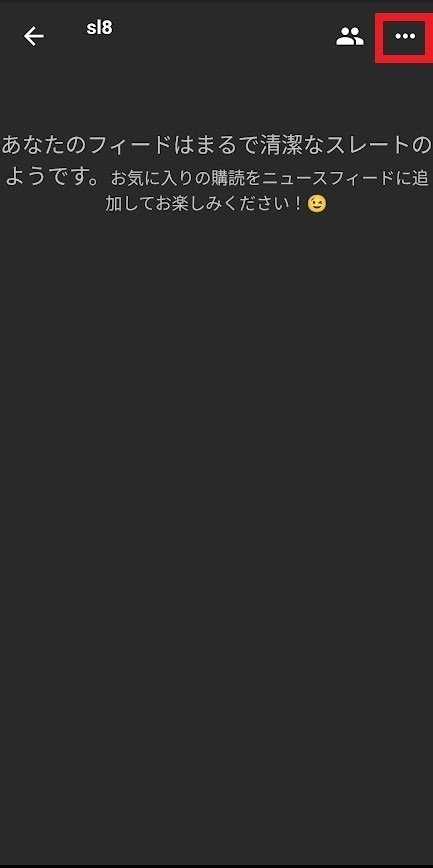
33.「レイヤーの編集」をタップ。
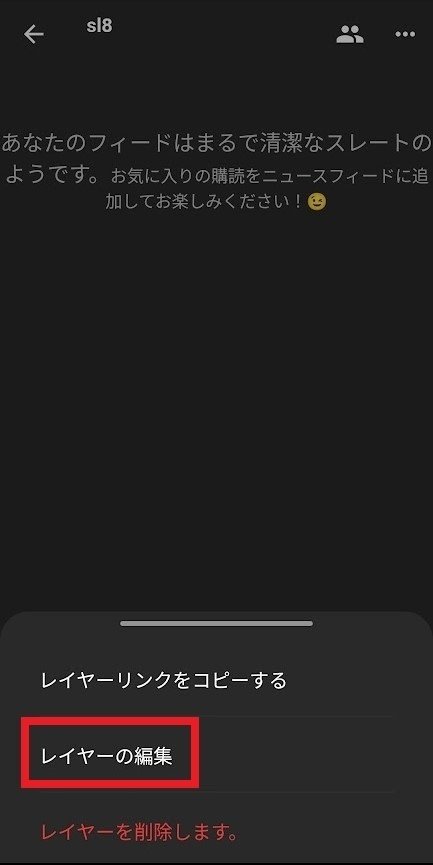
34.必要に応じてタイトル名や画像を変更する。(※今回は変更しなかったため左上の矢印をタップ)
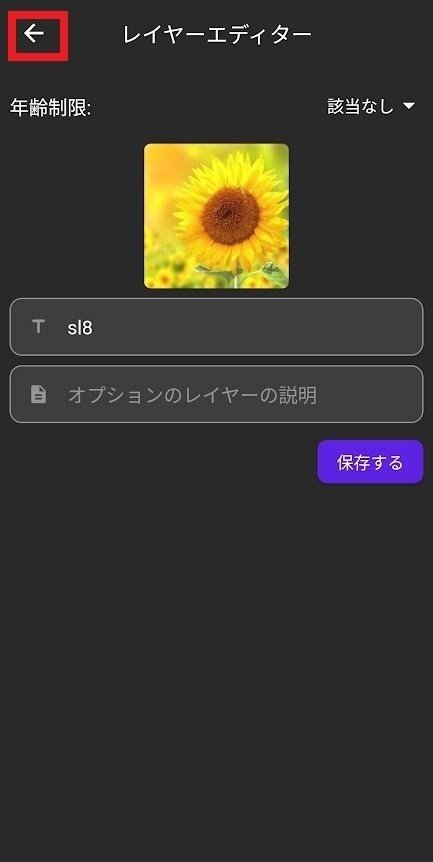
35.レイヤーを削除する場合は右上の「・・・」をタップ。
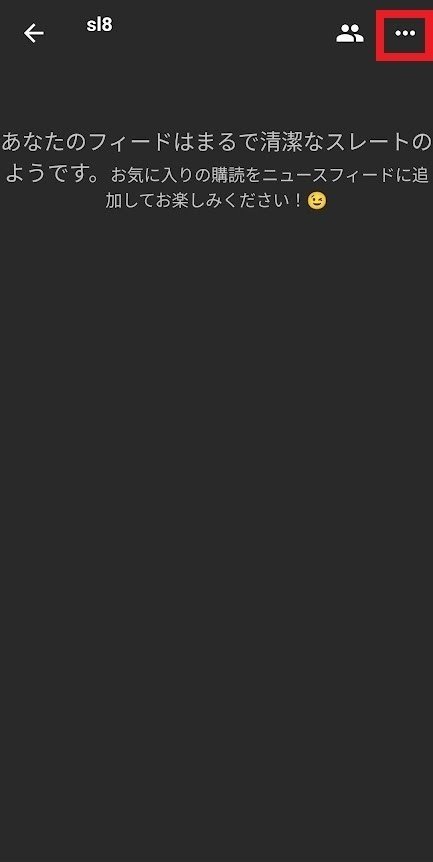
36.「レイヤーを削除します」をタップ。
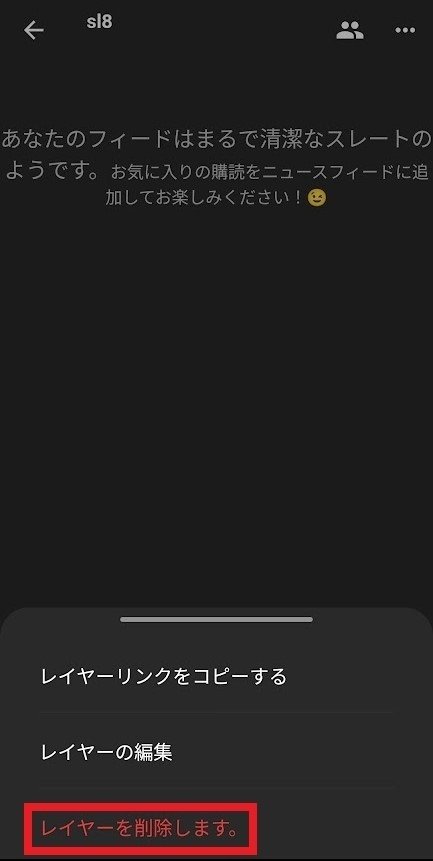
以上
Ⅲ.リンク集
📗SL8(Slate)の招待リンク
(※登録には招待コードが必要です)
📗Sl8(Slate)のXアカウント
Four years ago, when we had $0 and an idea to create a social network, several dozen people supported us with contributions ranging from a few hundred to a few thousand dollars
— Sl8 (Slate) (@_s_l_a_t_e_) November 8, 2023
Their unrealized profits have now grown to approximately 30 times their initial contributions
But you…
📗FC SL8(Slate) JAPANのXアカウント
SL8の魅力をコラムとしてアップしました。
— FC SL8 (Slate) JAPAN (@Sl8_Japan) December 10, 2023
是非ご覧ください。
@_s_l_a_t_e_ #SL8#Stellar#SSLX
https://t.co/LFU1th4ysO
この記事が気に入ったらサポートをしてみませんか?
